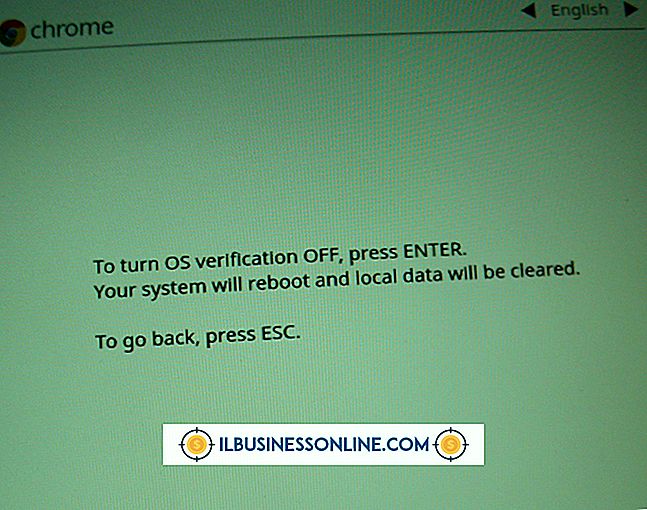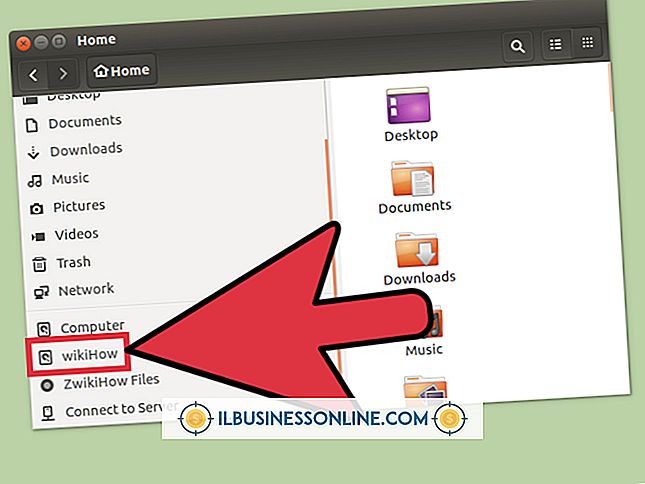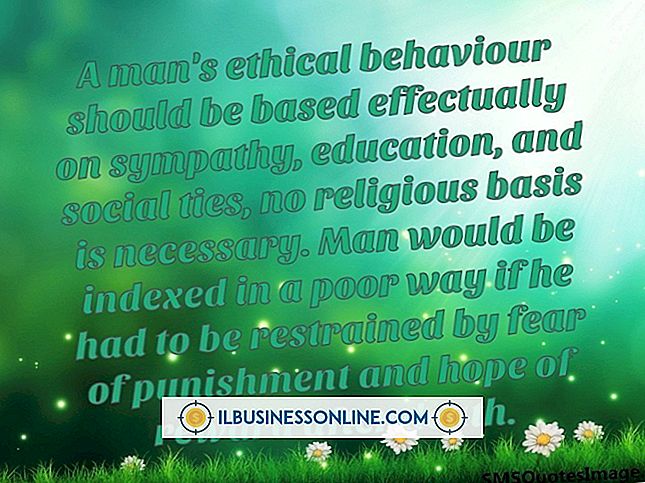So laden Sie Microsoft Office Picture Manager herunter

Microsoft Office Picture Manager ist eine Foto-Organisations- und Verwaltungssoftware, mit der Sie Bilder mit Familie und Freunden anzeigen, bearbeiten und freigeben können. Die Installation von Bildern ist daher von Vorteil, wenn auf Ihrem Computer gespeicherte Fotos gespeichert sind. Picture Manager kann als eigenständige Anwendung oder zusammen mit der gesamten Microsoft Office-Suite installiert werden. Es ist in allen Microsoft Office-Suites enthalten - in den Editionen Student, Business und Professional.
1
Legen Sie Ihre Microsoft Office Suite-CD in das CD / DVD-ROM-Laufwerk ein und warten Sie, bis das Setup automatisch gestartet wird. Wenn das Setup nicht startet, doppelklicken Sie auf dem Desktop auf "Computer", klicken Sie mit der rechten Maustaste auf das CD / DVD-ROM-Laufwerk und klicken Sie auf "Ausführen", um den Installationsassistenten zu starten.
2
Laden Sie Microsoft Office direkt von der Microsoft-Website herunter, wenn Sie keine CD haben (siehe den Link in Ressourcen). Sie können eine kostenlose Testversion herunterladen oder einen Download erwerben. Die erworbenen Versionen variieren je nach Art der Suite im Preis. Nachdem Sie den Download erworben haben, sendet Microsoft einen Product Key und andere Bestellinformationen an die E-Mail-Adresse, die Sie vor Abschluss der Transaktion angegeben haben. Laden Sie die Microsoft Office-Suite nach dem Kauf herunter, um den Installationsassistenten zu starten.
3.
Klicken Sie im Dialogfeld "Wählen Sie die gewünschte Installation" auf die Option "Anpassen", wenn Sie Microsoft Office Picture Manager ohne Installation anderer Office-Anwendungen installieren möchten.
4
Klicken Sie mit der rechten Maustaste auf die Anwendungen, die Sie nicht installieren möchten, und klicken Sie auf "Nicht verfügbar". Belassen Sie Microsoft Office Picture Manager bei der Installation.
5
Klicken Sie auf die Schaltfläche "Jetzt installieren", um die Installation zur Installation von Microsoft Office Picture Manager auszuführen.
6
Klicken Sie auf die Windows-Schaltfläche "Start", wählen Sie "Alle Programme" und öffnen Sie den Microsoft Office-Ordner.
7.
Öffnen Sie den Ordner Microsoft Office Tools, um zu überprüfen, ob Microsoft Office Manager erfolgreich installiert wurde. Wenn das Programm erfolgreich installiert wurde, wird es in diesem Ordner angezeigt.
Dinge benötigt
- Microsoft Office-CD
Spitze
- Wenn Sie das gesamte Microsoft Office-Paket installieren, anstatt Ihre Installation anzupassen, wird Picture Manager automatisch zusammen mit allen anderen Office-Programmen installiert.